Bạn muốn đổi lại tên nhóm sau một thời gian hoạt động, vậy các bước thực hiện đổi tên group facebook như thế nào ? Hãy cùng AppHackLike tìm hiểu ngay cách đổi tên nhóm trên facebook.
Lưu ý khi đổi tên nhóm trên facebook
Bạn cần phải là quản trị viên của nhóm. Chỉ có admin group, nhóm Facebook mới có quyền đổi tên nhóm, các thành viên bình thường khác không có quyền này.
Nhóm của bạn chưa đạt 5000 thành viên. Facebook cho biết: “Chúng tôi không cho phép quản trị viên thay đổi tên nhóm khi nhóm đạt 5000 thành viên để tránh lạm dụng. Nếu group đã đạt 5k thành viên muốn đổi tên trong trường hợp này bạn có thể xóa bớt 1 số thành viên không tương tác.
Theo nguyên tắc của Facebook, bạn chỉ có thể đổi tên nhóm của mình một lần duy nhất trong 28 ngày. Nghĩa là sau lần đổi tên gần nhất, bạn cần đợi ít nhất 28 ngày nữa mới được đổi tên nhóm sang tên khác. Tuy nhiên, nếu nhóm Facebook của bạn là nhóm mới, bạn có thể thay đổi tên nhiều lần trong 28 ngày. Một điều phải lưu ý nữa đó là khi đổi tên nhóm Facebook, bạn chỉ có thể sửa mọi lỗi chính tả, thêm hoặc xóa biểu tượng cảm xúc trong một khoảng thời gian (khoảng 30 phút) sau khi đổi tên.
Sau khi thực hiện đổi tên, thông báo sẽ được gửi đến tất cả thành viên có trong nhóm.
Hướng dẫn chi tiết các bước đổi tên nhóm trên facebook
Cách đổi tên nhóm fb trên điện thoại
Bước 1: Mở ứng dụng Facebook trên thiết bị android hoặc ios của bạn và ấn chọn biểu tượng 3 gạch ngang ở phía góc trên bên phải màn hình.
Bước 2: Chọn Nhóm rồi chọn nhóm bạn muốn đổi tên. Nếu bạn không tìm thấy nó, hãy chuyển đến Nhóm của bạn rồi cuộn xuống tùy chọn Nhóm bạn quản lý.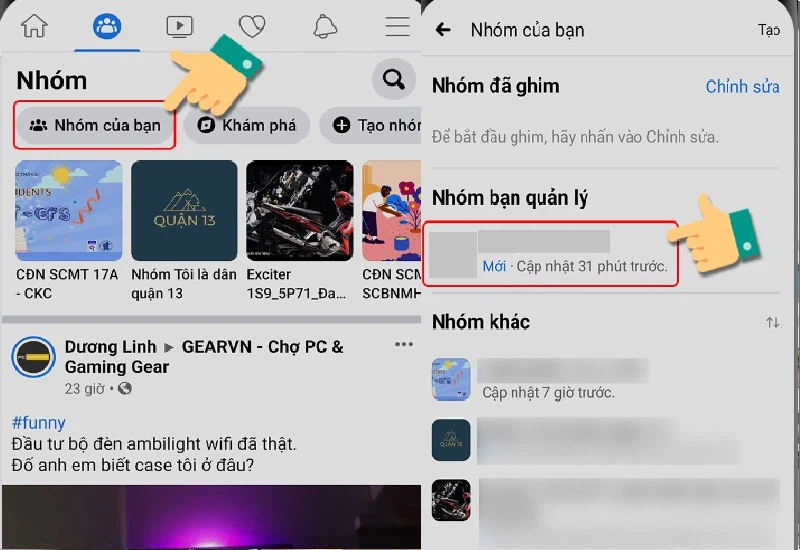
Bước 3: Bạn sẽ thấy một biểu tượng giống cái khiên có ngôi sao bên trong ở góc trên bên phải, ấn vào biểu tượng đó. Sau đó chọn Cài đặt nhóm trong menu mới hiện lên.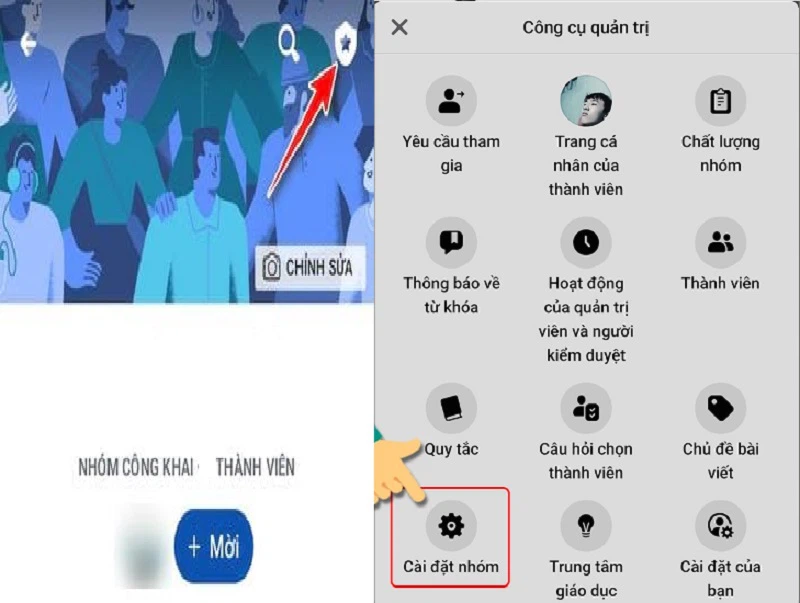
Bước 4: Chọn Tên và mô tả. Bây giờ hãy chọn khoảng trống bên dưới "Tên nhóm" và nhập tên mới cho nhóm Facebook của bạn. Sau khi hoàn tất, hãy nhấp vào Lưu ở góc trên cùng bên phải màn hình.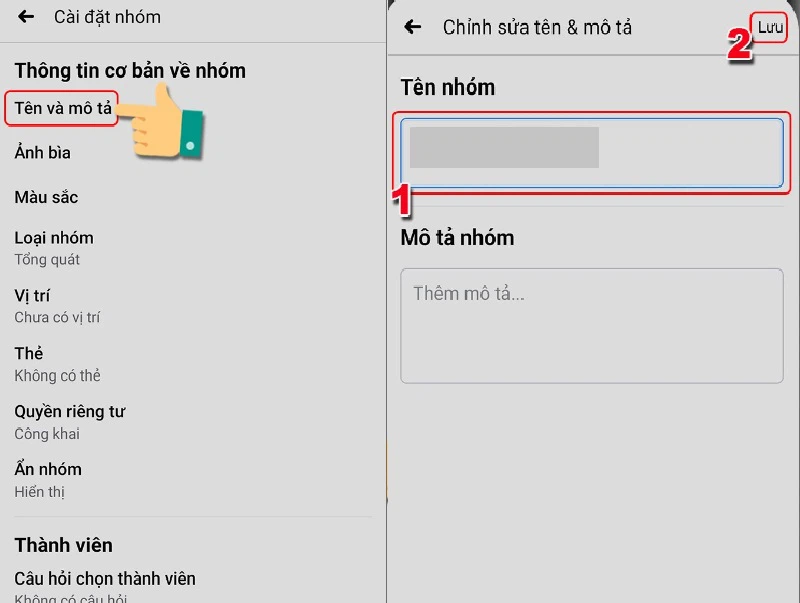
Cách đổi tên group facebook bằng máy tính
Cách đổi tên nhóm trên Facebook bằng máy tính về cơ bản nó khá giống với cách đổi trên điện thoại. Người dùng thực hiện theo các bước sau đây:
Bước 1: Đăng nhập vào tài khoản Facebook của bạn từ máy tính.
Bước 2: Tại giao diện chính của Facebook, bạn hãy nhấn vào Nhóm ở menu phía bên trái.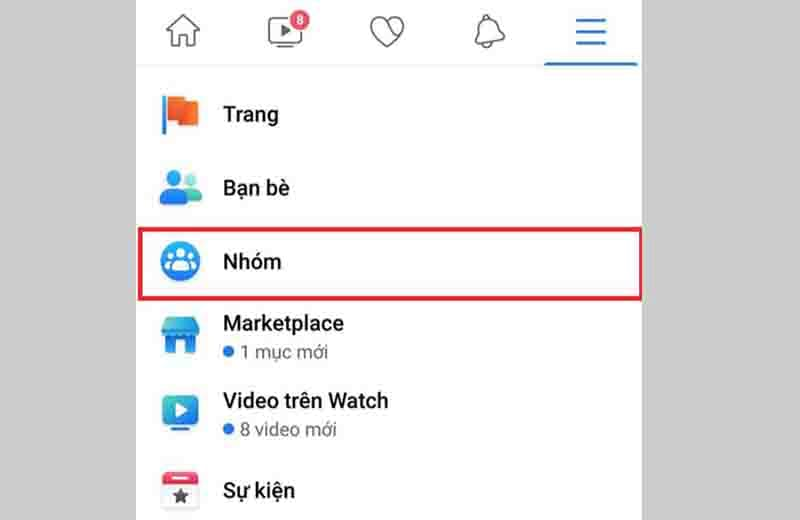
Bước 3: Tại mục nhóm do bạn quản lý, ấn chọn nhóm mà bạn muốn đổi tên.
Bước 4: Bên dưới hình ảnh tiêu đề của nhóm, nhấp vào Khác rồi chọn Chỉnh sửa cài đặt nhóm.
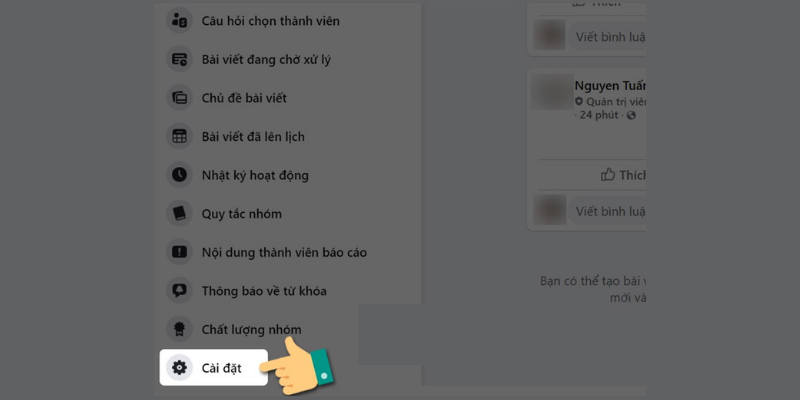
Bước 5: Một giao diện mới sẽ xuất hiện. Tại giao diện này bạn nhấp chọn Tên nhóm và nhập tên mới cho nhóm. 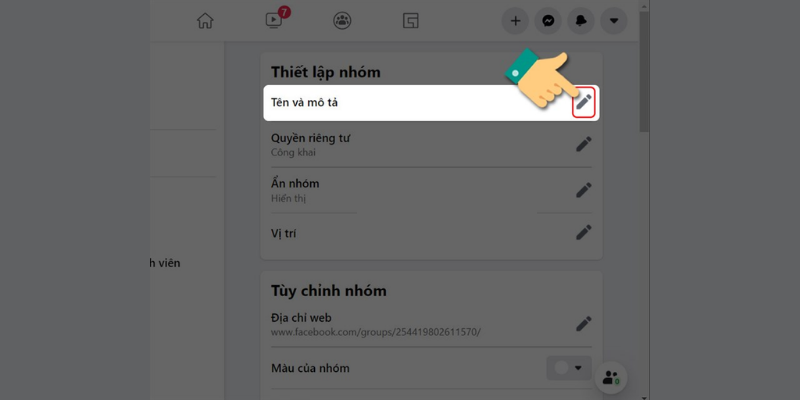
Cuối cùng hãy cuộn xuống cuối màn hình, ấn Lưu là bạn đã hoàn thành việc đổi tên cho nhóm của mình. Sau khi đổi tên mới, hệ thống sẽ tự động gửi thông báo đến tất cả các thành viên trong nhóm của bạn.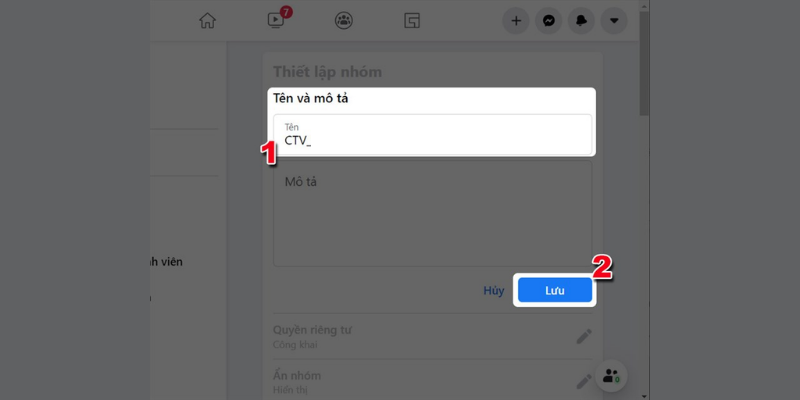
Trên đây là bài viết hướng dẫn bạn cách đổi tên nhóm trên Facebook trên điện thoại và máy tính chỉ với những thao tác đơn giản. Hy vọng bài viết này sẽ có ích cho bạn. Chúc các bạn thành công!